För några veckor sedan introducerade Facebook möjligheten att synkronisera bilder som tagits på din iPhone, iPads och Android telefoner automatiskt till ditt Facebook-konto. Jason Cipriani beskriver hur man aktiverar funktionen i "Komma igång med Facebook-fotosynkronisering på Android, iPhone."
Din smartphone eller surfplatta kan uppmana dig att aktivera tjänsten, som laddas upp via Wi-Fi eller mobilnätet de senaste 20 bilderna som tagits med enheten och alla efterföljande foton som krävs. Som Jason förklarar lagras bilderna i en privat mapp och läggs inte ut på din Facebook-tidslinje tills du skickar dem manuellt.
Facebook lovar också att inte använda för mycket bandbredd eller hästkrafter, så att du kan inaktivera uppladdningar via mobilnätet för att undvika datafel. Graham Cluleys inlägg från tidigare i månaden på Sophos Naken Security-blogg förklarar hur Facebooks fotosynkroniseringsfunktion fungerar.
Som du kan föreställa dig, har alla foton som tas av din telefon eller surfplatta uppladdade till Facebook oroar dig för din integritet och säkerhet. Som MercuryNews.com Brandon Bailey rapporterade tidigare denna månad hävdar Facebook att det inte kommer att använda data som är associerade med bilderna förrän de publiceras.
Relaterade historier
- Facebooks $ 1-meddelanden: Ett sätt att få ditt kreditkort
- Facebook testa tyst ny tidslinjekonstruktion
- Tyska staten beställer Facebook för att tillåta pseudonymer
Alla data som är associerade med bilderna, inklusive var och när de tagits, är dock fortfarande tillgängliga för Facebook och kan användas för att bestämma vilka annonser du ser. Sekretessförespråkare har påpekat att Facebook-användare är mycket mer benägna att skicka bilder som redan är uppladdade, ofta av misstag.
Facebook: s automatiska fotosynkronisering är inte aktiverad som standard, men du kan ha aktiverat funktionen utan att inse att du gjorde det. Förra veckan blev jag kontaktad av en läsare som hade gjort just det: på något sätt laddades hans iPhone-bilder till hans Facebook-konto. Han kom inte ihåg att aktivera alternativet och kunde inte ta reda på hur man inaktiverade det.

Även om du medvetet registrerat dig för Facebooks fotosynkroniseringar och nu har andra tankar kommer du vara glad att lära dig att inaktivera Facebook: s automatiska fotoöverföringar från din iPhone, iPad eller Android-enhet tar bara några sekunder.
Facebook Hjälpcenter ger steg för steg instruktioner för att inaktivera fotosynkronisering på Android-telefoner, iPhones och iPads från själva Facebook-appen. Här är nutshell-versionen:
Android: Tryck på huvudmenyn i det övre vänstra hörnet och välj Konto> Appinställningar> Synkronisera foton> Synkronisera inte mina bilder.
iPhone och iPad: Från tidslinjen trycker du på Foton> Synkronisera, sedan kugghjulsikonen i det övre högra hörnet och slutligen stäng av Photo Sync (det här steget kanske inte nödvändigt)> Synkronisera inte mina foton> Klar.
Du kan också inaktivera Facebook-bild och videodelning via iPhone: s inställningsapp: Öppna Inställningar, välj Sekretess> Foton och välj Facebook-inställningen till Av. Nu när du trycker på Photo i Facebook-appen kommer du att bli ombedd att aktivera bild- och videodelning genom att ändra iPhone-sekretessinställningen tillbaka till På.
I ett inlägg från september i september beskrev Jason Cipriani Facebooks strängare integration med iOS 6.
En snabb titt på de nya Facebook-sekretessalternativen
Mer av Facebooks växande smärtor uppvisades genom att syster Randi Zuckerbergs grund för "mänsklig anständighet" grundades efter att en av hennes privata bilder publicerades via en tweet av systern till en av Zuckerbergs vänner. CNET: s Chris Matyszczyk rapporterar om fliken i gårdagens inlägg på den tekniskt felaktiga bloggen.
Fråga tillstånd innan delning? Är det inte i motsats till Facebooks natur? Det är mer meningsfullt att kräva ditt uttryckliga tillstånd innan någon skulle kunna dela någonting du har utsett som privat.
Vad som behövs är ett sätt för Facebook-användare att posta objekt med en begränsning som säger "Detta är för dig att se, inte att dela." Tyvärr ingår inget sådant alternativ i den senaste iterationen av de ständigt föränderliga Facebook-sekretessinställningarna.
Mycket gjordes av Facebook: s nyligen uppgraderade säkerhetsinställningar. Den enda konstanten är att de nuvarande Facebook-sekretessinställningarna är lika svåra att känna sig som sina föregångare.
En låsikon visas nu i det övre högra hörnet på huvud Facebook-skärmen. Klicka på den för att visa genvägar till tre sekretessinställningar: "Vem kan se mina saker?", "Vem kan kontakta mig?" Och "Hur hindrar jag någon från att stör mig?" Nedanför dessa genvägar är en länk till sidan Sekretessinställningar, som du också kan komma åt genom att klicka på kugghjulet bredvid låsikonen och välja Sekretessinställningar.
Bortsett från några gränssnittsändringar har Facebook-integritetsalternativen inte förändrats mycket eftersom jag beskrev dem i ett inlägg från juli månad, "Fem minuters Facebook-säkerhetskontroll."
Klicka på Tidslinje och Märkning i den vänstra rutan för att visa alternativ för att begränsa åtkomsten till din tidslinje och styra vem som tittar på inlägg som du är taggade i. Alla dina alternativ är dock begränsade. Klicka till exempel på Redigera bredvid "Granska inlägg vänner taggar dig in innan de visas på din tidslinje?" för att aktivera tidslinjeöversyn, vilket kräver ditt manuella godkännande av varje inlägg som du är taggad i. Inställningen påverkar endast din tidslinje, inte alla andra.

På samma sätt kan du granska taggar som vänner lägger till i dina inlägg innan de visas genom att klicka på Redigera bredvid det alternativet i taggningsdelen på sidan. Med de andra två taggalternativen kan du begränsa vem som ser de inlägg som du taggats i, och som ser taggförslag som genereras av Facebooks ansiktsigenkänningsfunktion.






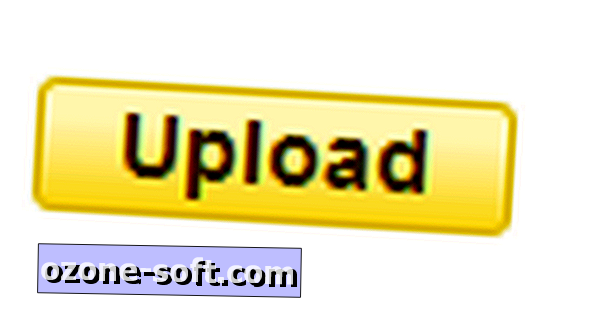






Lämna Din Kommentar